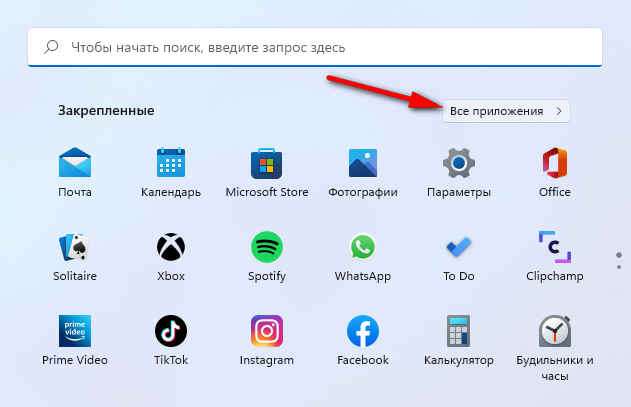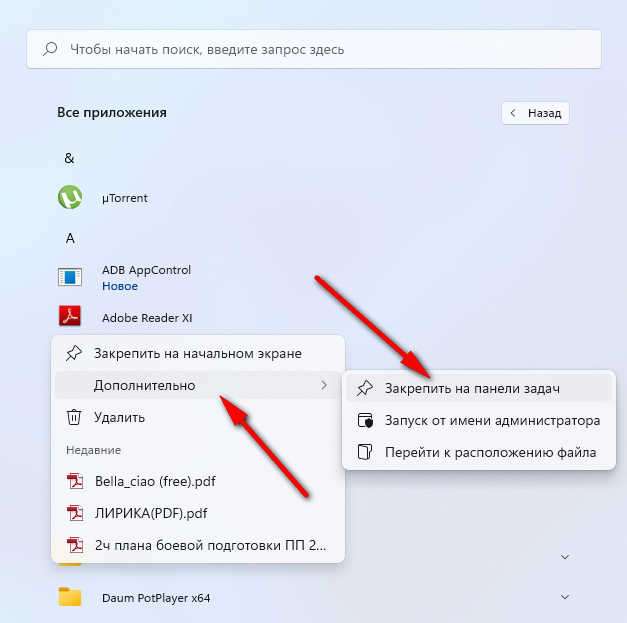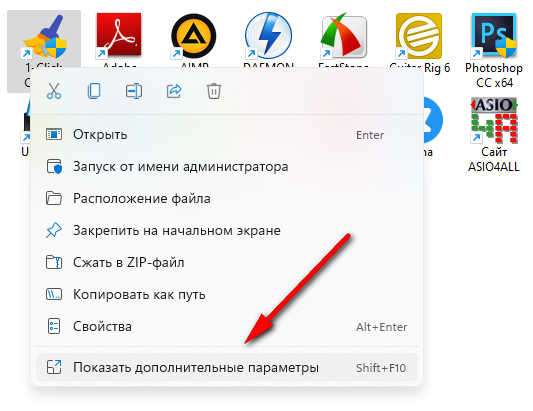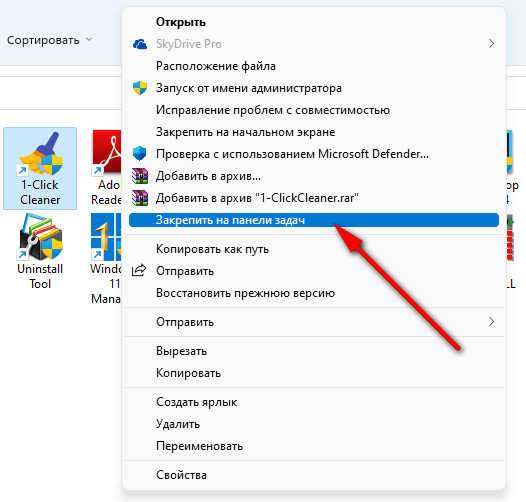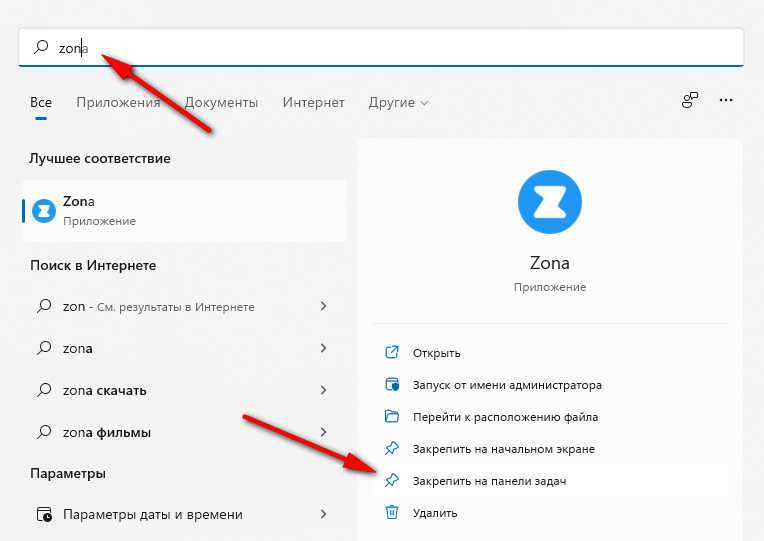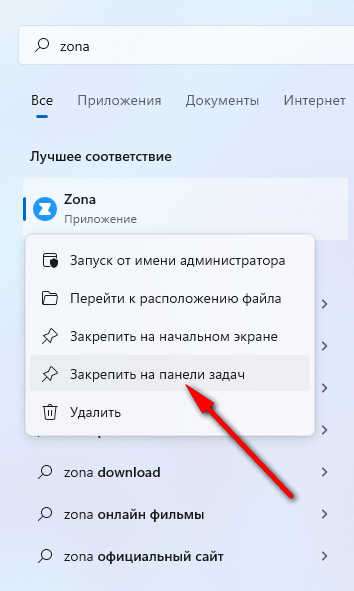Доброго времени суток... Большинство пользователей часто запускают какие-либо программы, игры или открывают папки, при использовании панели задач. Но как добавить ярлык программы или папку на панели задач Windows 11. В этой статье подробно рассмотрим, как закрепить на панели задач Windows 11 — программу, игру, папку или файл. Самые простые способы — как закрепить программу, игру на панели задач Windows 11 для их быстрого запуска...
Как добавить ярлык программы или папку на панели задач Windows 11
Один из способов, если ярлык программы есть в меню «Пуск» в списке «Все приложения»...
Тапните по нему «ПКМ». Далее откройте раздел «Дополнительно». Затем нажмите «Закрепить на панели задач»...
Ещё один из способов добавить ярлык программы на панели задач Windows 11. Если нужный файл программы или игры для запуска есть на рабочем столе или в какой-либо папке, нажмите на него «ПКМ», затем необходимо выбрать пункт «Показать дополнительные параметры»...
После чего нажать «Закрепить на панели задач»...
Это самый простой способ добавления ярлыка программы или папки на панели задач Windows 11. В поиске начните набор названия программы или папки. А когда он будет найден — нажмите на ссылку «Закрепить на панели задач» в столбце справа...
Если вдруг по каким-то причинам этого столбца нет, то нажмите по найденному ярлыку ПКМ и выберите в контекстного меню «Закрепить на панели задач»...
Чтобы быстро зайти в папку где хранятся закрепленные в панели задач Windows 11 ярлыки, нужно открыть проводник и ввести такой адрес...
%AppData%\Microsoft\Internet Explorer\Quick Launch\User Pinned\TaskBar
После чего нажать «Enter»...
Если вы просто захотите скопировать какой-либо ярлык в эту папку, то у вас скорее всего ничего не получится. Эта функция не работает. А вот удаления их из этой папки работает исправно. После удаления они не появятся на панели задач...